Recuperação de um MSFC ausente no comando show module do Mecanismo supervisor
Contents
Introduction
Este documento explica como recuperar uma Multilayer Switch Feature Card (MSFC) quando ela está ausente ou em outro estado na saída do comando show module no Catalyst 6500/6000 Supervisor Engine. Quando uma MSFC está ausente, a causa normalmente é atribuída à reinicialização do Supervisor Engine desde a última vez que a MSFC estava operacional. Quando uma MSFC está no outro estado, o causa é geralmente atribuída à falha em reinicializar o Supervisor Engine desde a última vez em que a MSFC estava operacional.
Prerequisites
Requirements
A Cisco recomenda que você conheça as informações descritas nesta seção.
Este é um exemplo de saída do comando show module quando o MSFC está ausente:
Cat6500 (enable) show module Mod Slot Ports Module-Type Model Sub Status --- ---- ----- ------------------------- ------------------- --- -------- 1 1 2 1000BaseX Supervisor WS-X6K-SUP1A-2GE yes ok Mod Module-Name Serial-Num --- -------------------- ----------- 1 SAD040200B3 Cat6500 (enable) session 15 Module 15 is not installed.
Este é um exemplo de saída do comando show module quando o MSFC está no outro estado:
Cat6500 (enable) show module Mod Slot Ports Module-Type Model Sub Status --- ---- ----- ------------------------- ------------------- --- -------- 1 1 2 1000BaseX Supervisor WS-X6K-SUP1A-2GE yes ok 15 1 1 Multilayer Switch Feature WS-F6K-MSFC no other Cat6500 (enable) session 15 Trying Router-15... !--- The session is not created. Press Ctrl-C to escape.
Observação: neste exemplo, o Supervisor Engine e o MSFC residem no slot 1. Portanto, você deve executar o comando session 15 para se conectar ao MSFC. Se o MSFC estiver no slot 2, execute o comando session 16 para se conectar a esse MSFC.
Essa lista indica as causas mais comuns de uma MSFC ou de uma MSFC ausente no outro estado na saída do comando show module. Consulte a seção correspondente deste documento para obter mais informações e procedimentos de recuperação:
-
O MSFC tem uma instrução de inicialização incorreta ou ausente.
-
O MSFC tem uma imagem do Cisco IOS® Software corrompida ou ausente.
Componentes Utilizados
Este documento não é restrito a versões de software ou hardware específicas.
Conventions
Consulte as Convenções de Dicas Técnicas da Cisco para obter mais informações sobre convenções de documentos.
Procedimentos de recuperação
MSFC está no estado de ROMmon
A saída nesta seção é do comando show module quando o MSFC está no estado ROMmon.
Observação: emita um destes comandos de sessão:
-
Se o MSFC que você deseja recuperar residir fisicamente no módulo do Supervisor Engine no slot 1, emita o comando session 15.
-
Se o MSFC estiver no slot 2, emita o comando session 16.
Observação: se a MSFC do Supervisor Engine de standby estiver inacessível, consulte as instruções na seção Recover a Standby Supervisor Engine MSFC em Dual Supervisor Engines em um chassi deste documento antes de continuar.
Cat6500 (enable) session 15 Trying Router-15... Cat6500> (enable) show module 15 Module 15 is not installed.
Este procedimento orienta você na recuperação do MSFC quando ele está no estado ROMmon:
-
Conecte-se ao Supervisor Engine através de uma conexão de porta de console.
Observação: não se conecte por meio do Telnet.
-
No prompt, emita o comando switch console.
Cat6500 (enable) switch console Trying Router-15... Connected to Router-15. Type ^C^C^C to switch back... !--- Press Enter here. rommon 1 >
Se você puder acessar o ROMmon do MSFC, prossiga à Etapa 13.
-
Se você não puder acessar o ROMmon, como indicado na Etapa 2, faça o seguinte:
-
Redefina o switch do Supervisor Engine.
-
Depois de redefinir o switch, execute o comando switch console assim que puder acessar o prompt de comando do Supervisor Engine.
Neste ponto, você deve conseguir visualizar a inicialização de MSFC.
-
Pressione imediatamente Ctrl-Break para entrar no ROMmon do MSFC.
Se você puder acessar o rommon > do MSFC, vá para a Etapa 13.
Observação: a sequência de interrupção inserida depende do software de emulação de terminal e do sistema operacional que você usa. Por exemplo, o HyperTerminal no Microsoft Windows 2000 usa Ctrl-Break como a sequência de interrupção. Para obter mais informações, consulte Combinações de Sequências de Teclas de Interrupção Padrão Durante a Recuperação de Senhas.
-
Se as tentativas de acessar o ROMmon do MSFC falharem, desligue o switch e remova fisicamente o flash de inicialização do MSFC.
Estas ilustrações mostram os locais físicos do flash de inicialização com setas vermelhas:
Local de bootflash para MSFC
Local do bootflash para MSFC2 enviado antes de novembro de 2001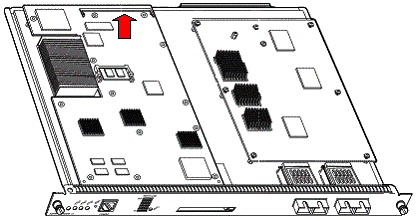
Local do bootflash para MSFC2 enviado após novembro de 2001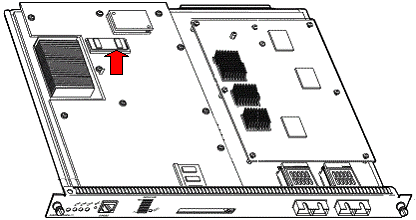
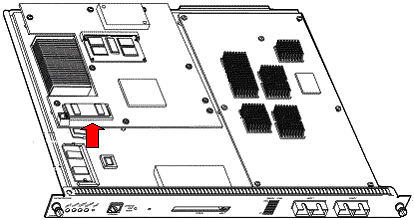
-
-
Ligue novamente o switch e emita o comando switch console para acessar o ROMmon da MSFC.
Observação: se a saída continuar rolando na tela ou você não for apresentado com o prompt rommon >, envie uma sequência de interrupção para o MSFC. Consulte Combinações de Sequência de Teclas de Interrupção Padrão Durante a Recuperação de Senha para obter mais informações.
-
No prompt, execute o comando set para exibir as configurações atuais da variável de inicialização do ROMmon.
rommon 2 > set PS1=rommon ! > BOOTLDR=bootflash:c6msfc-boot-mz.121-6.E BOOT=bootflash:c6msfc-jsv-mz.121-6.E,1;?=1
-
Execute o comando BOOT= e o BOOTLDR= para redefinir as variáveis BOOT e BOOTLDR.
Observação: esses comandos diferenciam maiúsculas e minúsculas.
rommon 2 > BOOT= rommon 3 > BOOTLDR=
-
Execute o comando confreg 0x0 para definir o registro de configuração como 0x0.
Observação: esse comando diferencia maiúsculas de minúsculas.
rommon 4 > confreg 0x0
-
No prompt, execute o comando sync para sincronizar as configurações de inicialização e registro de configuração e, em seguida, emita o comando reset.
rommon 5 > sync rommon 6 > reset System Bootstrap, Version 12.0(3)XE, RELEASE SOFTWARE Copyright (c) 1998 by cisco Systems, Inc. Cat6k-MSFC platform with 131072 Kbytes of main memory
-
Depois que o MSFC for redefinido, execute o comando set para verificar se as configurações foram salvas.
rommon 1 > set PS1=rommon ! > BOOT= BOOTLDR= CONFREG=0x0
-
Desligue o switch e reinsira o flash de inicialização do MSFC.
-
Ligue o switch e emita o comando switch console para acessar o MSFC.
-
Emita o dir flash de inicialização: para exibir o conteúdo do flash de inicialização do MSFC:
rommon 1 > dir bootflash: File size Checksum File name 1730952 bytes (0x1a6988) 0x880dbda7 c6msfc-boot-mz.121-6.E1.bin 12212028 bytes (0xba573c) 0xbe32bc20 c6msfc-jsv-mz.121-8a.E2
-
Execute o bootflash de inicialização: para inicializar o MSFC.
Especifique a imagem do sistema apropriada (jsv, dsv, isv) que o dir bootflash: é exibida.
Observação: não especifique a imagem com "boot" no nome do arquivo.
rommon 1 > boot bootflash:c6msfc-jsv-mz.121-8a.E2 Self decompressing the image : ###################################### ######## [OK] cisco Cat6k-MSFC (R5000) processor with 57344K/8192K bytes of memory. Processor board ID SAD04010CCY R5000 CPU at 200Mhz, Implementation 35, Rev 2.1, 512KB L2 Cache Last reset from power-on Bridging software. X.25 software, Version 3.0.0. SuperLAT software (copyright 1990 by Meridian Technology Corp). TN3270 Emulation software. 123K bytes of non-volatile configuration memory. 4096K bytes of packet SRAM memory. 16384K bytes of Flash internal SIMM (Sector size 256K).
-
Pressione Return para iniciar.
Se esse procedimento não recuperar o MSFC, entre em contato com o Suporte Técnico da Cisco.
O MSFC tem uma instrução de inicialização incorreta ou ausente
O MSFC falha ao inicializar corretamente se a configuração salva estiver ausente ou se tiver uma instrução de inicialização incorreta. Esta seção mostra um exemplo de saída de comando de um MSFC com uma instrução de inicialização incorreta ou ausente e detalha o procedimento para resolver esse problema.
MSFC#dir bootflash: Directory of bootflash:/ 1 -rw- 1730952 Mar 27 2001 13:11:10 c6msfc-boot-mz.121-6.E1.bin 2 -rw- 12212028 Jul 16 2001 10:52:05 c6msfc-jsv-mz.121-8a.E2 15990784 bytes total (2047548 bytes free) MSFC#show run Building configuration... Current configuration : 274 bytes ! version 12.1 service timestamps debug uptime service timestamps log uptime no service password-encryption ! hostname MSFC ! boot system flash bootflash:c6msfc-wrong-image.bin
Conclua estes passos para resolver este problema:
-
Remova a instrução de inicialização incorreta.
MSFC(config)#no boot system flash bootflash:c6msfc-wrong-image.bin
-
Adicione a instrução de inicialização correta.
MSFC(config)#boot system flash bootflash:c6msfc-jsv-mz.121-8a.E2 MSFC(config)#^Z MSFC# 00:04:23: %SYS-5-CONFIG_I: Configured from console by console MSFC#show run Building configuration... Current configuration : 275 bytes ! version 12.1 service timestamps debug uptime service timestamps log uptime no service password-encryption ! hostname MSFC ! boot system flash bootflash:c6msfc-jsv-mz.121-8a.E2
Observação: salve a configuração antes de recarregar o MSFC. Emita o comando write memory ou o comando copy running-config startup-config.
Certifique-se de configurar corretamente a instrução bootldr e especifique a imagem de inicialização desejada. Este é um exemplo de saída de comando que mostra como configurar e verificar corretamente a instrução bootldr:
MSFC#dir Directory of bootflash:/ 1 -rw- 1730952 Mar 27 2001 13:11:10 c6msfc-boot-mz.121-6.E1.bin 2 -rw- 12212028 Jul 16 2001 10:52:05 c6msfc-jsv-mz.121-8a.E2 15990784 bytes total (316064 bytes free) MSFC#show run Building configuration... Current configuration : 326 bytes ! version 12.1 service timestamps debug uptime service timestamps log uptime no service password-encryption ! hostname MSFC ! boot system flash bootflash:c6msfc-jsv-mz.121-8a.E2 boot bootldr bootflash:c6msfc-wrong-boot-image.bin MSFC#configure terminal Enter configuration commands, one per line. End with CNTL/Z. MSFC(config)#no boot bootldr bootflash:c6msfc-wrong-boot-image.bin MSFC(config)#boot bootldr bootflash:c6msfc-boot-mz.121-6.E1.bin MSFC(config)#^Z MSFC#show run 00:13:05: %SYS-5-CONFIG_I: Configured from console by consolen Building configuration... Current configuration : 326 bytes ! version 12.1 service timestamps debug uptime service timestamps log uptime no service password-encryption ! hostname MSFC ! boot system flash bootflash:c6msfc-jsv-mz.121-8a.E2 boot bootldr bootflash:c6msfc-boot-mz.121-6.E1.bin
MSFC tem uma imagem do Cisco IOS Software corrompida ou ausente
Se as variáveis de inicialização estiverem corretas, mas o MSFC ainda falhar no carregamento, a imagem do Cisco IOS Software pode estar corrompida ou ausente.
Você pode executar o comando switch console para observar a inicialização do MSFC após ela ser recarregada. Isso pode ajudá-lo a diagnosticar problemas de inicialização. Requer uma conexão de console física. A sessão MSFC é perdida após o recarregamento se você usar a sessão {15 | 16} para acessar o MSFC.
Execute o comando verify para verificar a integridade da imagem.
MSFC#dir Directory of bootflash:/ 1 -rw- 1730952 Mar 27 2001 13:11:10 c6msfc-boot-mz.121-6.E1.bin 2 -rw- 12212028 Jul 16 2001 10:52:05 c6msfc-jsv-mz.121-8a.E2 15990784 bytes total (316064 bytes free) MSFC#verify c6msfc-jsv-mz.121-8a.E2 CCCCCCCCCCCCCCCCCCCCCCCCCCCCCCCCCCCCCCCCCCCCCCCCCCCCCCCCCCCCCCCCCC CCCCCCCCCCCCCCCCCCCCCCCCCCCCCCCCCCCCCCCCCCCCCCCCCCCCCCCCCCCCCCCCCC CCCCCCCCCCCCCCCCCCCCCCCCCCCCCCCCCCCCCCCCCCCCCCCCCCCCCCCCCCCCCCCCCC CCCCCCCCCCCCCCCCCCCCCCCCCCCCCCCCCCCCCCCCCCCCCCCCCCCCCCCCCCCCCCCCCC CCCCCCCCCCCCCCCCCCCCCCCCCCCCCCCCCCCCCCCCCCCCCCCCCCCCCCCCCCCCCCCCCC CCCCCCCCCCCCCCCCCCCCCCCCCCCCCCCCCCCCCCCCCC Verified c6msfc-jsv-mz.121-8a.E2
Além disso, você pode comparar o tamanho do arquivo que o comando dir ou show bootflash: relatórios de comando. Você pode consultar o tamanho correto do arquivo no Centro de Download de Software ![]() (somente clientes registrados).
(somente clientes registrados).
Se o MSFC falhar ao inicializar corretamente após você confirmar as variáveis de inicialização, a integridade da imagem e o registro de configuração, há uma possibilidade de que o dispositivo Flash esteja com defeito ou corrompido. Antes de substituir o dispositivo Flash, execute o formato bootflash: para formatar o dispositivo. Faça o download de uma nova imagem por meio do TFTP para completar o formato.
Observação: você pode usar o TFTP para transferir arquivos de imagem de software de um PC para seu dispositivo. Este documento foi escrito com saída do aplicativo Cisco TFTP Server. A Cisco descontinuou este aplicativo e não o suporta mais. Se você não tem um servidor de TFTP, obtenha um aplicativo de servidor de TFTP de terceiros a partir de outra fonte.
 Cuidado: tenha cuidado ao formatar o dispositivo Flash. Se o MSFC for recarregado antes que uma nova imagem seja baixada, você deverá recuperar o MSFC com Xmodem. Se você formatar o dispositivo Flash e substituir a imagem, mas isso não funcionar, investigue a substituição do dispositivo Flash.
Cuidado: tenha cuidado ao formatar o dispositivo Flash. Se o MSFC for recarregado antes que uma nova imagem seja baixada, você deverá recuperar o MSFC com Xmodem. Se você formatar o dispositivo Flash e substituir a imagem, mas isso não funcionar, investigue a substituição do dispositivo Flash.
O MSFC apresenta um registro de configuração incorreto
O registrador de configuração é um valor que determina o comportamento de inicialização do MSFC, além de outras variáveis. Execute o comando show boot ou o comando show version para verificar esse valor.
MSFC#show boot BOOT variable = bootflash:c6msfc-jsv-mz.121-8a.E2,1 CONFIG_FILE variable = BOOTLDR variable = bootflash:c6msfc-boot-mz.121-6.E1.bin Configuration register is 0x102 MSFC#show version Cisco Internetwork Operating System Software IOS (tm) MSFC Software (C6MSFC-JSV-M), Version 12.1(8a)E2, EARLY DEPLOYMENT RELEASE SOFTWARE (fc1) TAC Support: http://www.cisco.com/tac Copyright (c) 1986-2001 by cisco Systems, Inc. Compiled Fri 03-Aug-01 14:23 by hqluong Image text-base: 0x60008950, data-base: 0x61928000 ROM: System Bootstrap, Version 12.0(3)XE, RELEASE SOFTWARE BOOTFLASH: MSFC Software (C6MSFC-BOOT-M), Version 12.1(6)E1, EARLY DEPLOYMENT RELEASE SOFTWARE (fc1) MSFC uptime is 3 minutes System returned to ROM by reload at 19:20:19 UTC Sun Sep 3 2000 Running default software cisco Cat6k-MSFC (R5000) processor with 57344K/8192K bytes of memory. Processor board ID SAD04010CCY R5000 CPU at 200Mhz, Implementation 35, Rev 2.1, 512KB L2 Cache Last reset from power-on Bridging software. X.25 software, Version 3.0.0. SuperLAT software (copyright 1990 by Meridian Technology Corp). TN3270 Emulation software. 123K bytes of non-volatile configuration memory. 4096K bytes of packet SRAM memory. 16384K bytes of Flash internal SIMM (Sector size 256K). Configuration register is 0x102
Você não precisa gravar a configuração do MSFC (ou qualquer roteador Cisco) na memória depois de alterar a variável do registro de configuração. As configurações corretas do registro de configuração incluem 0x102 e 0x2102.
Este exemplo de saída de comando mostra como corrigir o registro de configuração:
MSFC#show boot BOOT variable = bootflash:c6msfc-jsv-mz.121-8a.E2,1 CONFIG_FILE variable = BOOTLDR variable = bootflash:c6msfc-boot-mz.121-6.E1.bin Configuration register is 0x0 MSFC#configure terminal Enter configuration commands, one per line. End with CNTL/Z. MSFC(config)#config-register 0x102 MSFC#show boot BOOT variable = bootflash:c6msfc-jsv-mz.121-8a.E2,1 CONFIG_FILE variable = BOOTLDR variable = bootflash:c6msfc-boot-mz.121-6.E1.bin Configuration register is 0x0 (will be 0x102 at next reload)
Consulte Comandos de Inicialização para obter mais informações sobre o comando config-register.
O MSFC está preso no modo de inicialização
O MSFC pode ficar preso no modo de inicialização por qualquer um destes motivos:
-
Uma incompatibilidade entre o nome real do arquivo da imagem no Flash e o nome do arquivo usado no comando boot
-
Uma instrução de inicialização incorreta
-
Um valor de registro de configuração incorreto
-
Uma imagem corrompida ou ausente do Cisco IOS Software
Solução
-
Se houver uma incompatibilidade entre o nome real do arquivo da imagem no Flash e o nome do arquivo usado no comando boot, corrija a incompatibilidade e reinicialize o MSFC.
-
Se houver uma instrução de inicialização incorreta, execute as etapas na seção MSFC Has an InCorrection or Missing Boot Statement (O MSFC tem uma instrução de inicialização incorreta ou ausente).
-
Se houver um registro de configuração incorreto, execute as etapas na seção MSFC Has an Invalid Configuration Register.
-
Se houver uma imagem do Cisco IOS Software corrompida ou ausente, conclua as etapas na seção MSFC Has a Corrupted or Missing Cisco IOS Software Image.
Recuperar uma MSFC de mecanismo supervisor em standby em mecanismos de supervisor duplos em um chassi
Os procedimentos de recuperação discutidos até agora neste documento aplicam-se à recuperação de uma MSFC pertencente ao Supervisor Engine ativo, em um único Supervisor Engine equipado ou em um chassi equipado com Supervisor Engine duplo. Em um switch duplo do Supervisor Engine, o console do Supervisor Engine de standby é bloqueado e somente o console do Supervisor Engine ativo está disponível. Como uma MSFC não tem uma porta de console externa física, você deve emitir o comando switch console para chegar ao console da MSFC ativa do Supervisor Engine.
Observação: no exemplo desta seção, o Supervisor Engine/MSFC ativo reside no slot 1, enquanto o Supervisor Engine/MSFC em standby está no slot 2. Se o Supervisor Engine/MSFC em standby estiver no slot 1 e o Supervisor Engine/MSFC ativo estiver no slot 2, substitua todas as referências a "16" por "15".
Você tem duas opções para recuperar o MSFC presente no Supervisor Engine de standby que é mostrado como módulo 16:
-
Emita o comando switch supervisor do Supervisor Engine ativo atual para tornar ativo o Supervisor Engine para o qual você precisa recuperar o MSFC. Isso falha no segundo Supervisor Engine. Você pode seguir os Procedimentos de Recuperação porque o antigo Supervisor Engine em standby agora é o Supervisor Engine ativo e o console está acessível.
Esse método é direto, mas tem uma desvantagem. O procedimento pode causar interrupção na operação da rede até que o MSFC seja recuperado. Portanto, use esse método durante uma janela de manutenção programada ou em situações menos exigentes. Se houver um chassi sobressalente disponível, você poderá remover o Supervisor Engine de standby do chassi atual, instalá-lo no chassi sobressalente e, posteriormente, recuperá-lo sem efeitos adversos nas operações atuais do switch de produção.
-
Há um método menos intrusivo para permitir a recuperação do MSFC no Supervisor Engine de standby sem tempo de inatividade da rede. Para chegar ao console do Supervisor Engine de standby MSFC, execute o comando switch console 16 do Supervisor Engine ativo. Esse comando ativa o console do Supervisor Engine de standby para o MSFC que você precisa recuperar. Conecte um terminal ao console do Supervisor Engine de standby. Em seguida, você pode usar os Procedimentos de Recuperação para recuperação de MSFC do Supervisor Engine ativo.
Depois de concluir a recuperação do MSFC, pressione Ctrl-C três vezes para reativar a porta de console no Supervisor Engine ativo. O console no Supervisor Engine de standby está novamente bloqueado, como antes.
Informações Relacionadas
Histórico de revisões
| Revisão | Data de publicação | Comentários |
|---|---|---|
1.0 |
15-Feb-2019 |
Versão inicial |
Contate a Cisco
- Abrir um caso de suporte

- (É necessário um Contrato de Serviço da Cisco)
 Feedback
Feedback